WiFi+GPRS+蓝牙+USB四合一安装教程
————操作步骤————
第一步:连接电源
1把打印机的适配器和电源连接起来,并通电。

第二步:装纸
1按下纸仓开关按钮,打开纸仓;

2按下图所示方向放入纸卷(注意纸的方向);

3如图所示,把纸预留出一小段到机身外,然后盖好纸仓盖子;

4装纸完成,进入下一步。
第三步:打印机联网
四合一打印机优先连接WiFi网络,如需使用GPRS网络请参照以下GPRS的配置方法
一、【配置WiFi网络】
1在打印机关机状态下,按住打印机背后的黑色小按钮不松手,同时开启电源开关,直至听到“滴”一声后,再松开黑色小按钮(如图);

2等待10秒钟左右,打印机会打印出:“手机APP配置模式”的小票(如图);

3用手机连接上店铺的WiFi,成功连接WiFi后进入下一步;
4打开微信“扫一扫”,扫描打印出来的小票的二维码;
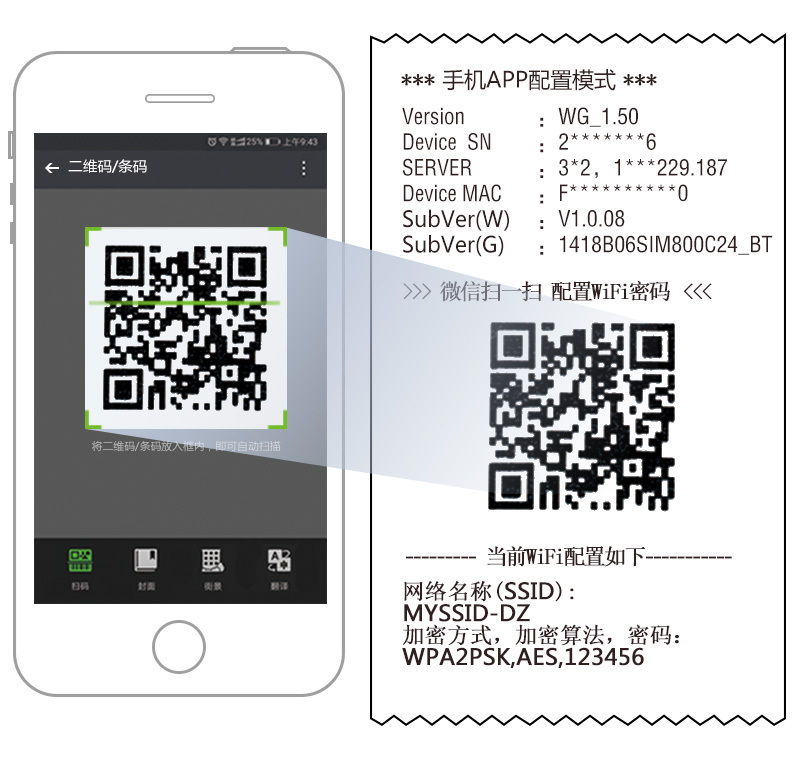
5扫描后进入配置页面,输入您手机已连接上的WiFi的密码,点击“连接”按钮,等待配置结果;
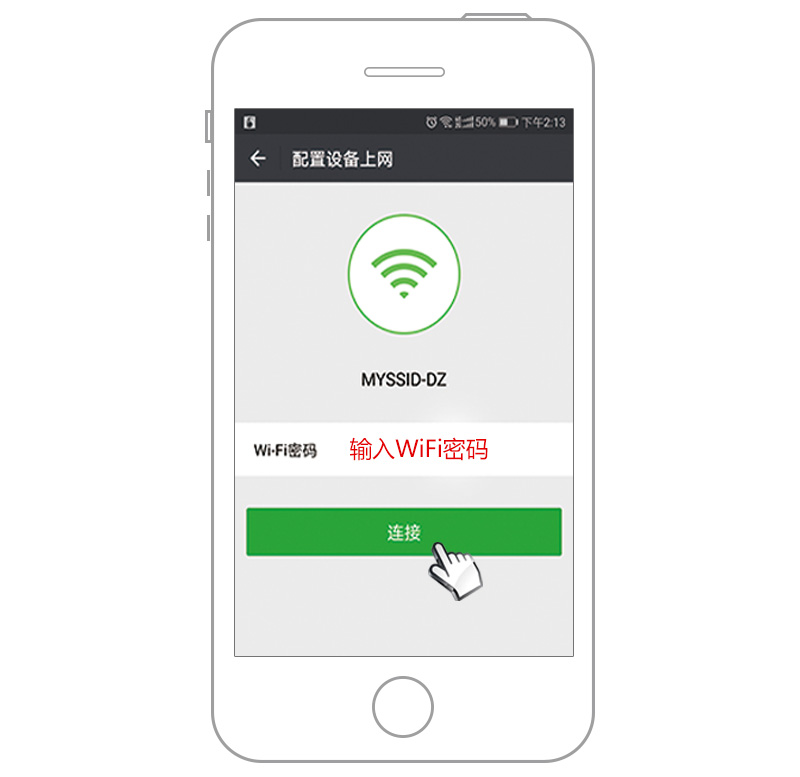
6WiFi配置结果显示:
第一种情况:WiFi联网成功
微信页面提示“WiFi配置成功”,打印机打印出“WiFi连接成功”的小票;再等待5秒钟,会打印“联网成功”的小票,即表示已成功配置(即可进入下一步:绑定店铺)
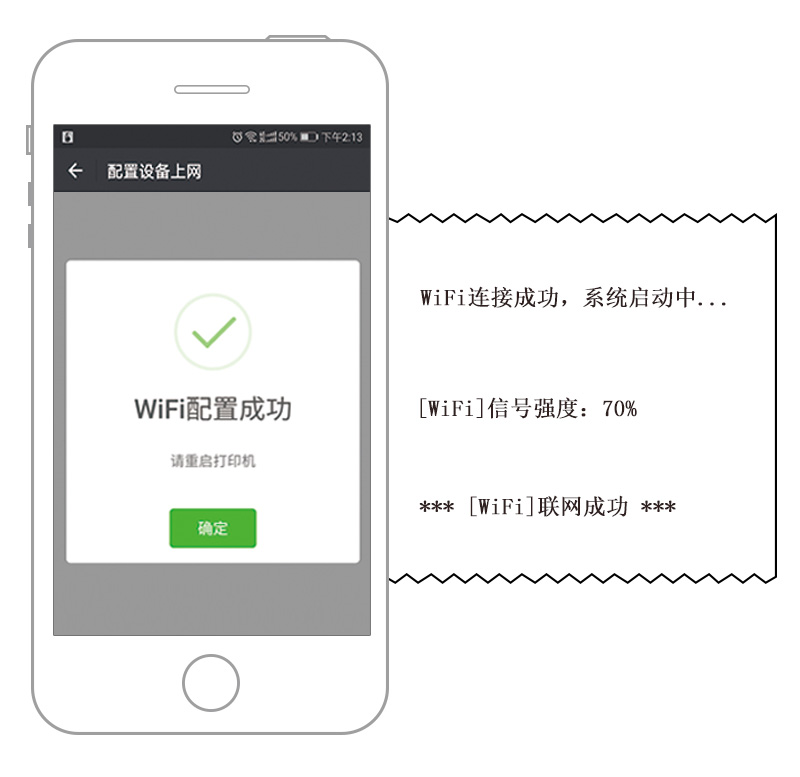
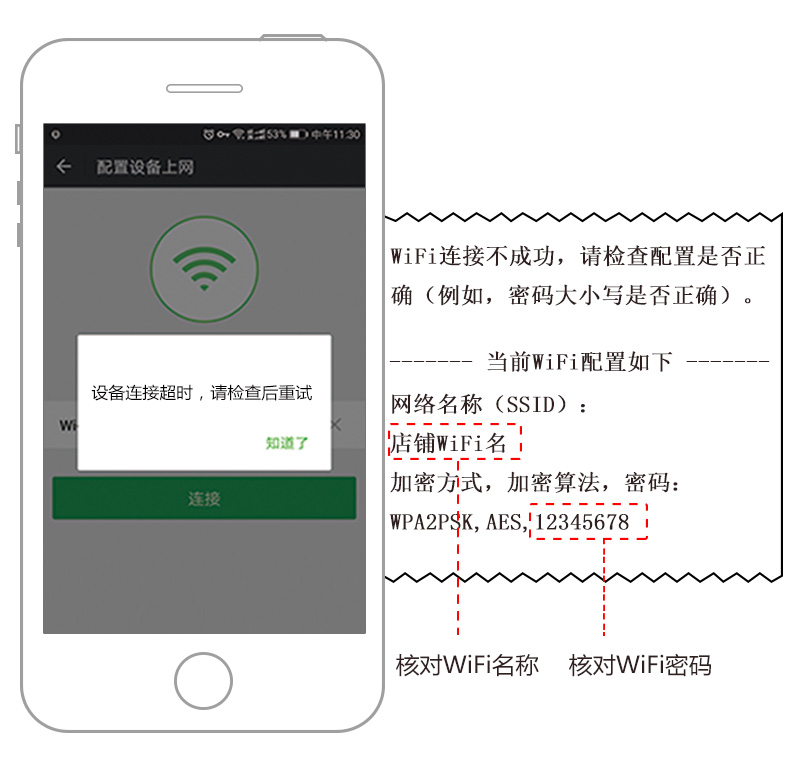
二、【GPRS配置联网】
四合一版本优先连接WiFi网络,在无法连接WiFi的情况下,等待3分钟左右会自动连接GPRS网络。如需优先使用GPRS网络,按以下步骤操作:
1 参照以上【WiFi配置】的方法打印出二维码,用微信扫描二维码进入配置页面,输入“错的WiFi密码”;
2 当无法连接WiFi网络时,等待3分钟左右打印机会自动连接GPRS网络,随后会打印出GPRS【联网成功】的小票,此时打印机联网成功。


注:机器后面绿色指示灯常亮代表机器正常连接服务器,黄色指示灯闪烁代表GPRS正常启用
三、【蓝牙配置】
蓝牙连接配置方法-美团蓝牙打印为例
1 打开美团商家版APP,登录美团店铺,点击菜单“我的”按钮,再点击“打印机设置;
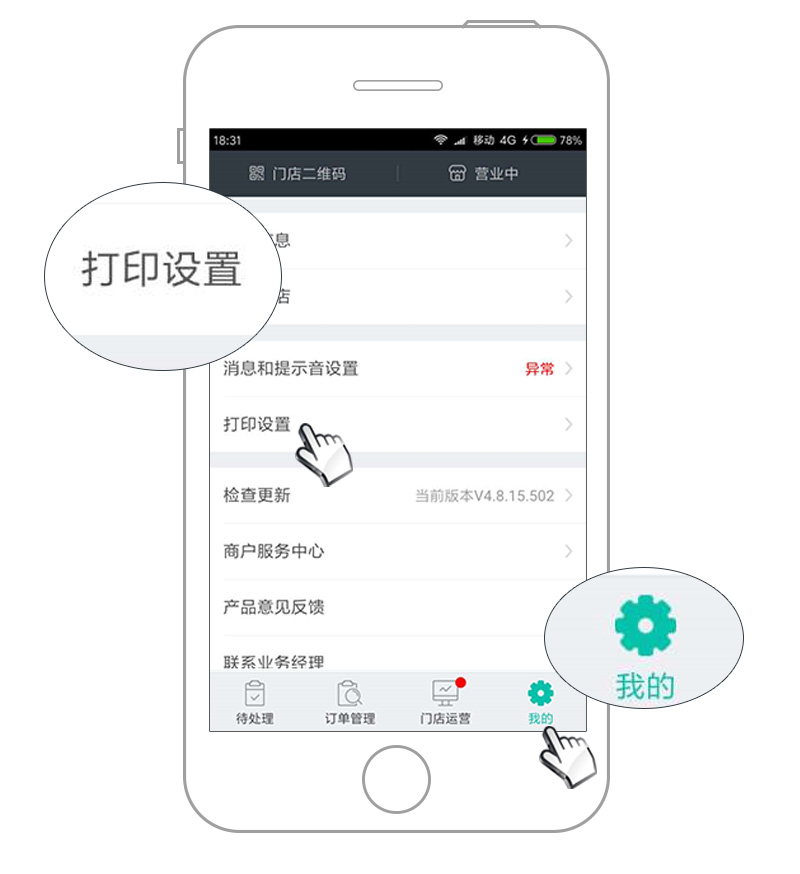
2 点击蓝牙打印机;
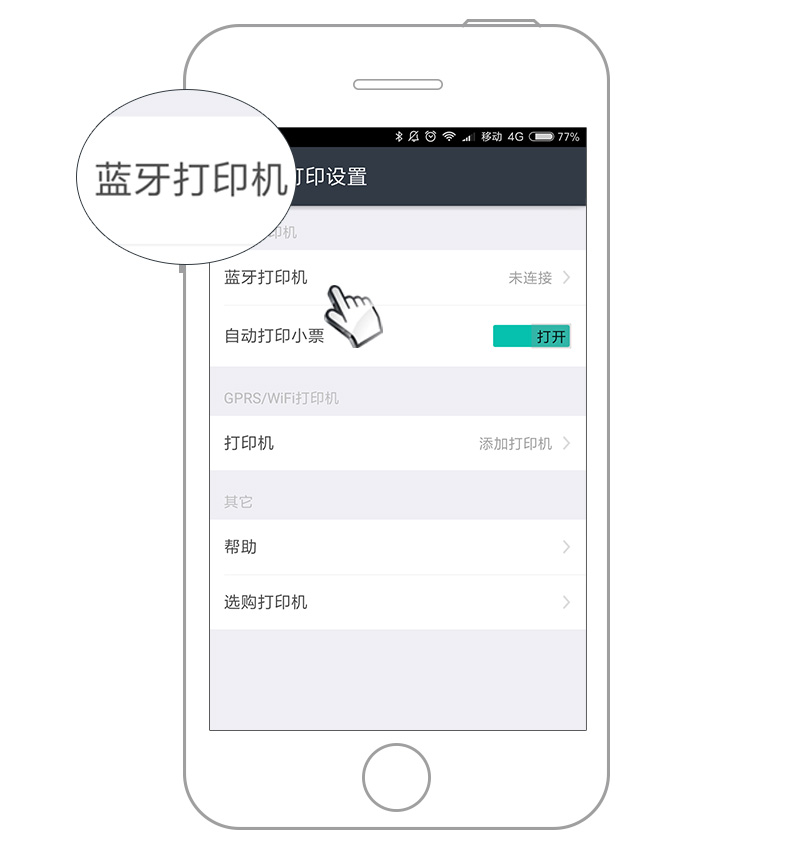
3 选择“Feie Printer”点击连接,如果弹出蓝牙配对请求请输入PIN码“0000”;
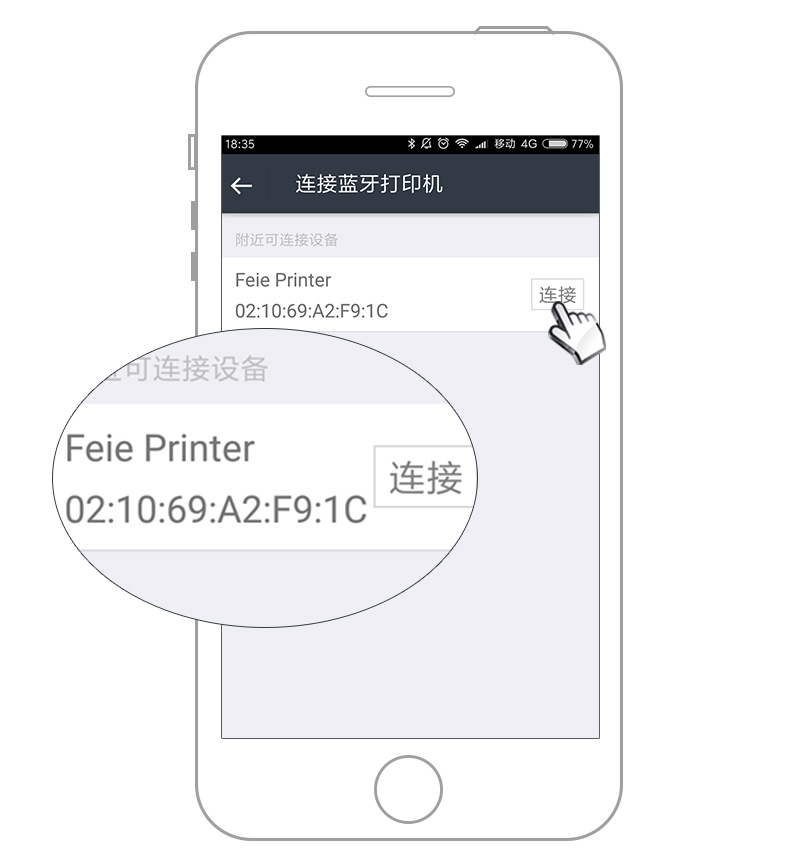
4 连接后,界面会显示已连接设备,连接成功打印机开始运作,已完成配置。
四、【USB配置】
USB配置方法(windows系统电脑需要,如下面步骤装驱动,安卓系统的收银机只需插好USB线即可)
1 使用飞鹅打印机原装USB线;
正方形 一 端连接打印机,长方形 一 端连接电脑
正方形 一 端连接打印机,长方形 一 端连接电脑
3 下载文件里面有详细安装说明书和驱动,按照说明书安装驱动。
第四步:绑定店铺
一、关注微信公众号
1打开微信,扫描打印机前面的二维码;

2关注后,在公众号首页点击【绑定店铺】,用手机号加验证码登录公众号后台(任意一个方便管理打印机的手机号都可以);登录成功后进入下一步
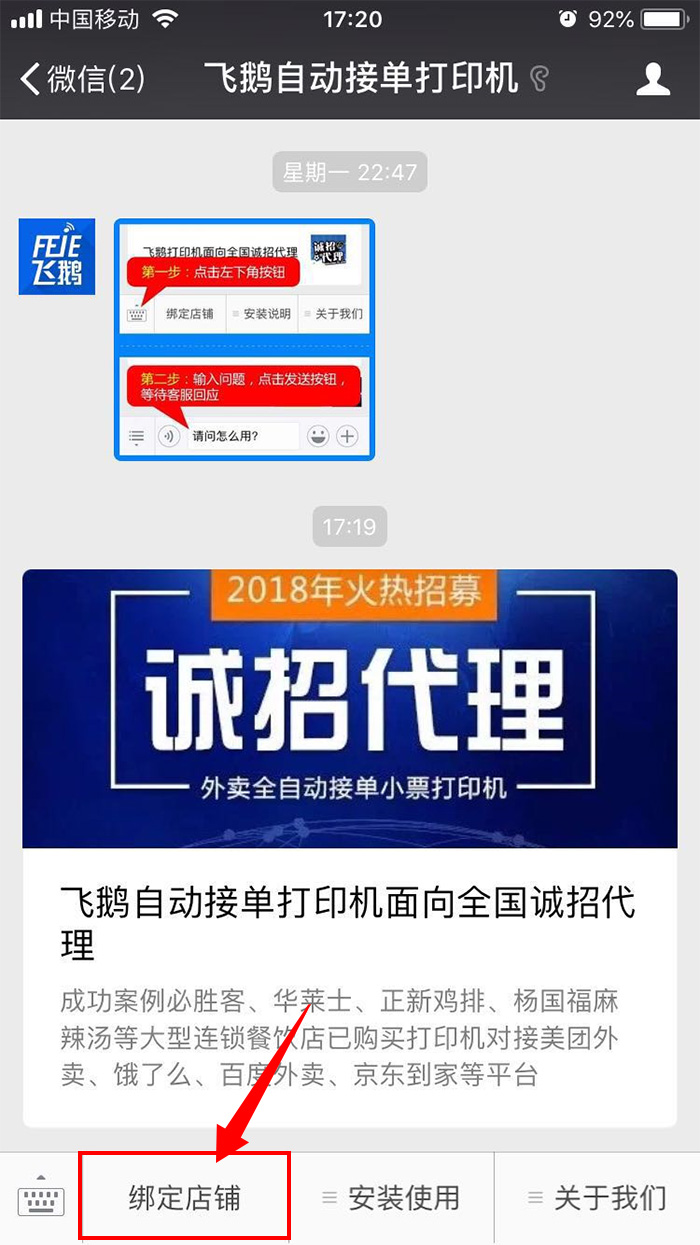
二、添加打印机
1在登录成功的后台首页找到【添加打印机】按钮,点开;

2点开后,在“添加打印机”页面输入打印机编号(SN)、密钥(KEY)及备注(填写店铺名称),填写完整后点“保存”(编码和密钥可在打印机底部标签查看)。保存后进入下一步

打印机编码(SN)和密钥(KEY)位于打印机底部标签红色框位置
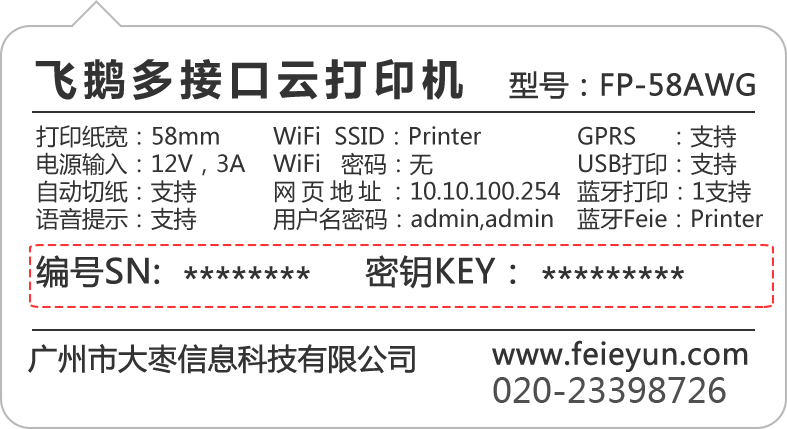
三、添加外卖平台(以绑定饿了么为例)
1在登录后的后台首页,点开“饿了么”图标,进入后点击【添加店铺】进行添加;
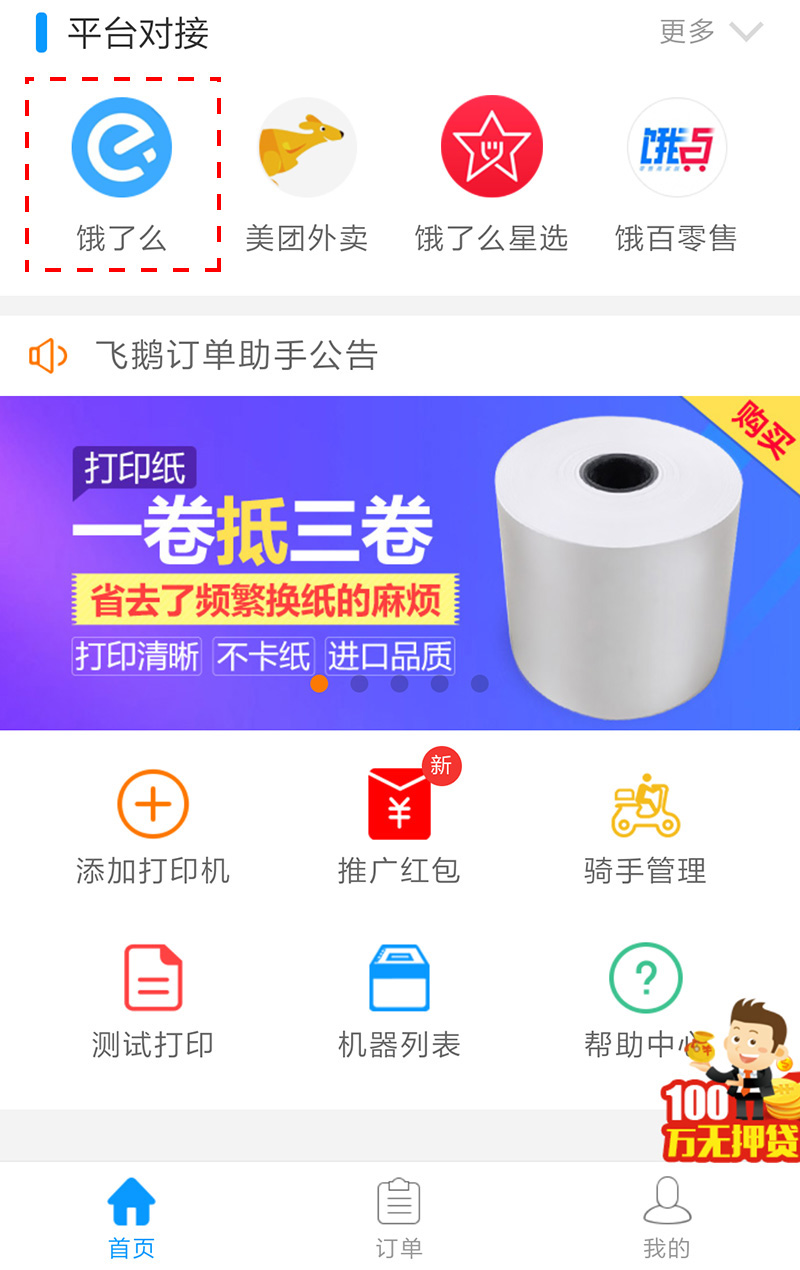 ➤
➤
2在页面填写饿了么的账号、密码,点击“登录”,再点”同意授权“按钮;
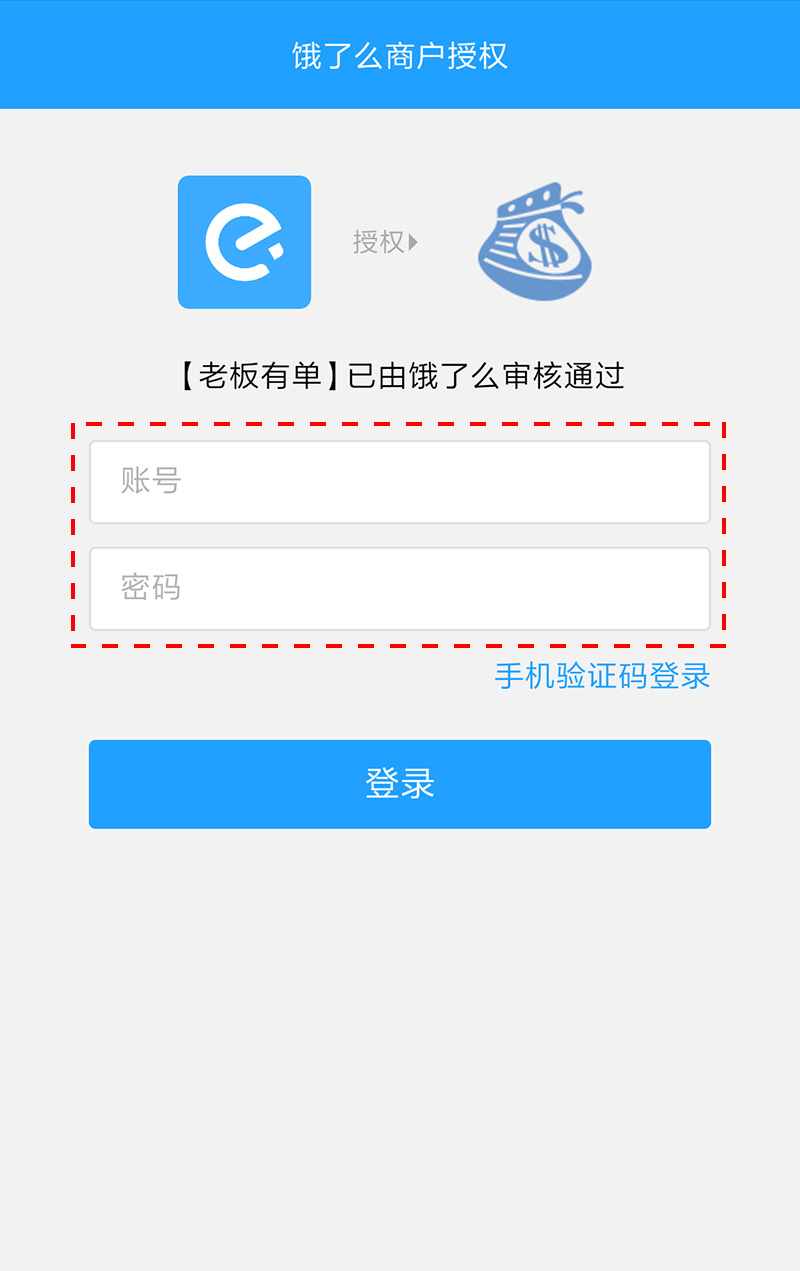 ➤
➤
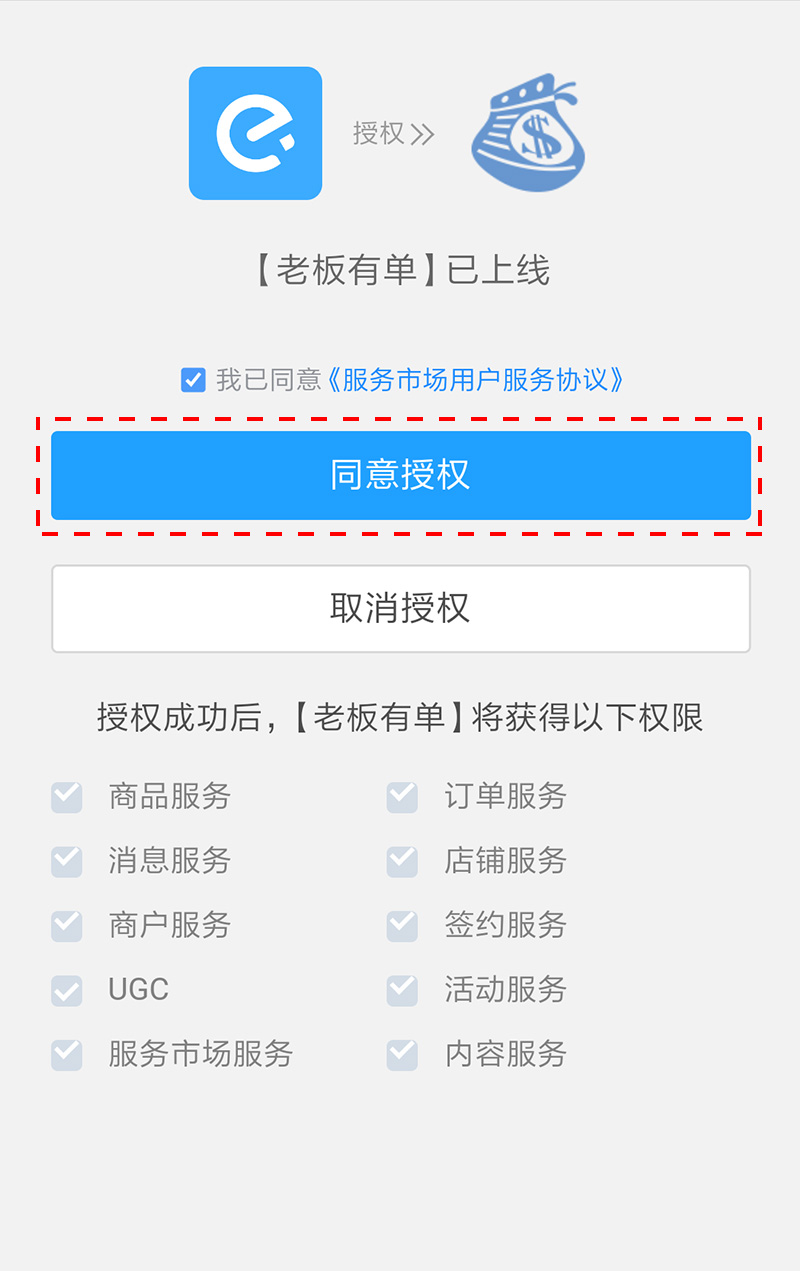
3成功授权后,返回到首页,点开”饿了么“外卖图标,找到店铺,点开“继续设置”,选择”打印模板”(一般选择商家联),点保存;
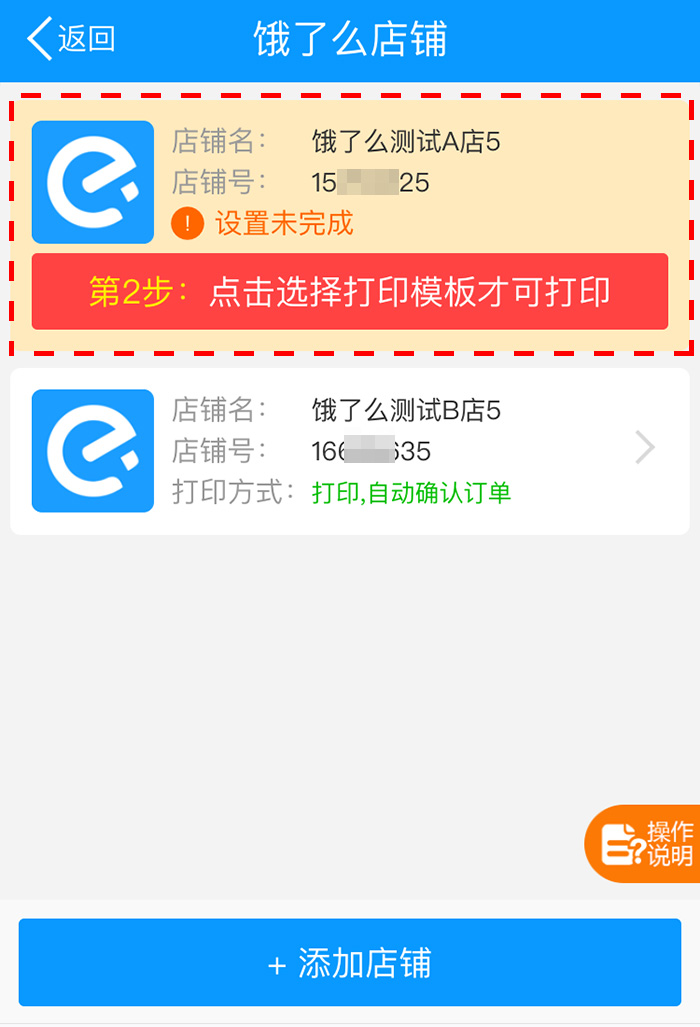 ➤
➤
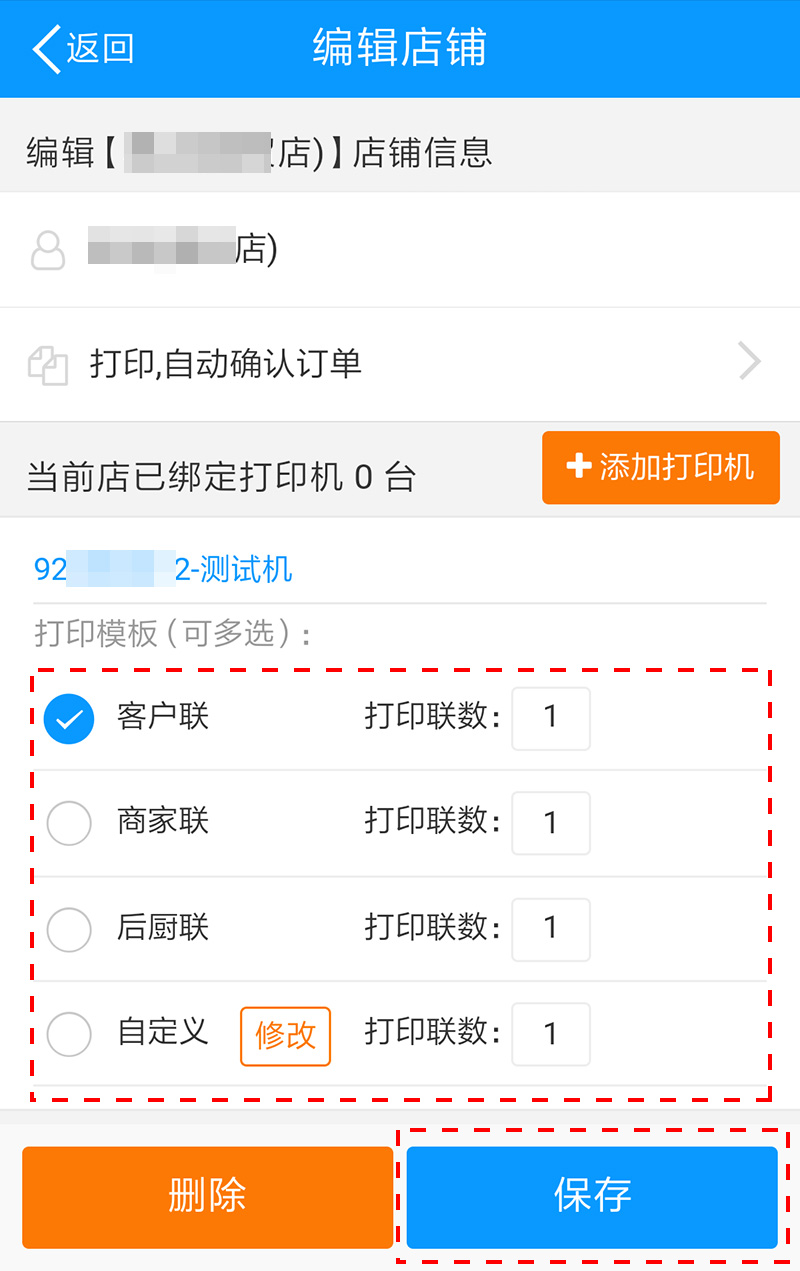
4完成以上步骤后,需查看店铺名称下方是否显示”打印,自动确认订单“,是即为【已绑定完成】,店铺来订单时打印机即可自动打印订单(如图所示)。
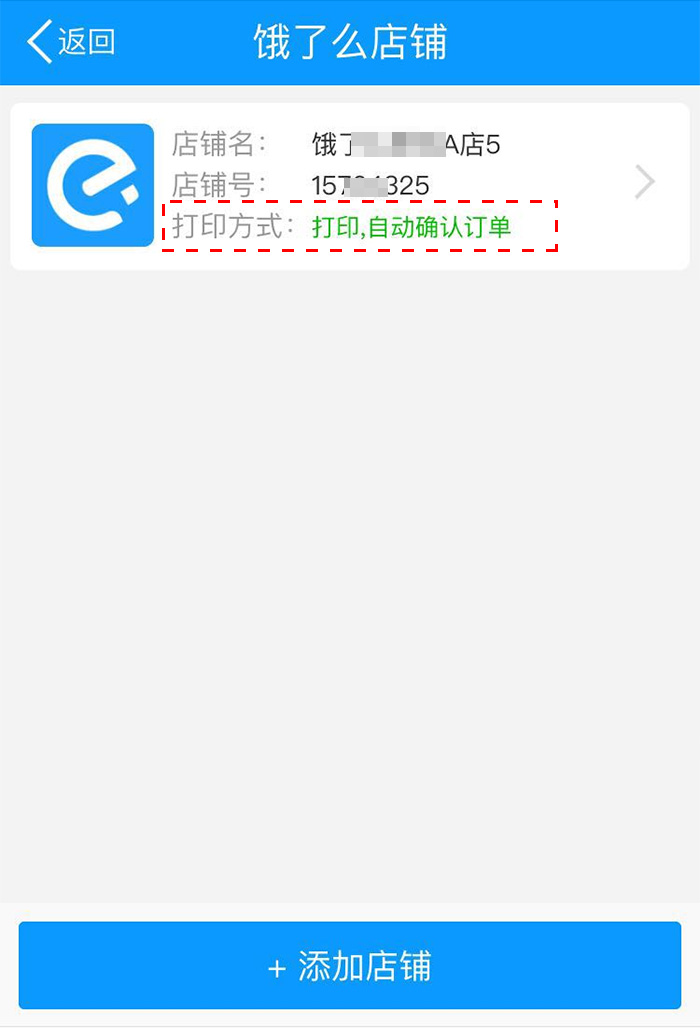
注意:绑定成功后无须在外卖平台的商家后台作任何设置,否则将影响正常接单